แก้ไข: แอพที่ไม่ได้ปักหมุดกลับมาอีกครั้งใน Windows 11

หากแอพและโปรแกรมที่ไม่ได้ปักหมุดกลับมาที่แถบงาน คุณสามารถแก้ไขไฟล์ Layout XML และนำบรรทัดกำหนดเองออกไปได้
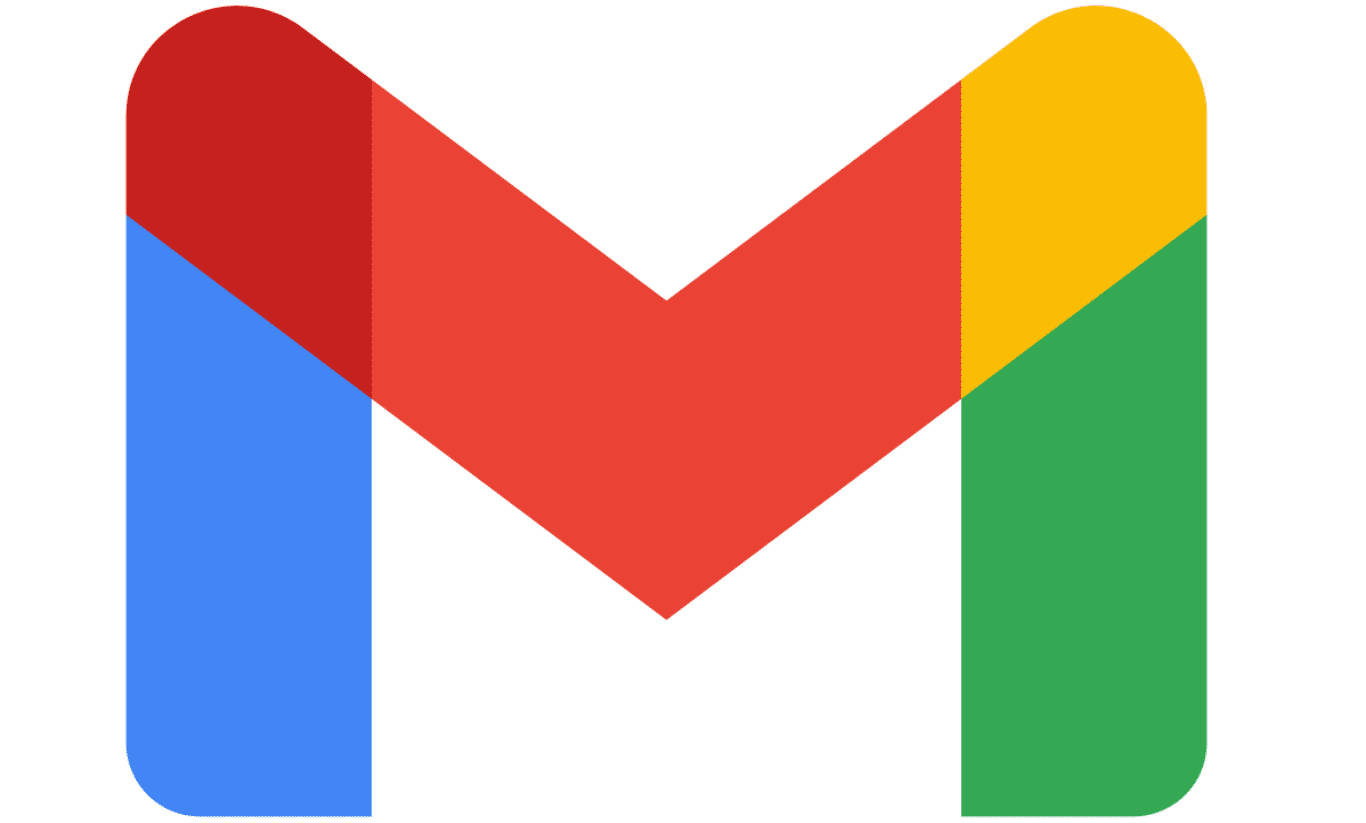
ภาษาส่วนใหญ่ทั่วโลกเขียนจากซ้ายไปขวา อย่างไรก็ตาม มีข้อยกเว้น ภาษาจำนวนน้อยเขียนจากขวาไปซ้ายและบนลงล่าง โดยทั่วไปแล้วจะย่อให้สั้นลงเป็น "ขวาไปซ้าย" หรือ "RTL" ภาษาจากขวาไปซ้ายที่ใช้มากที่สุด ได้แก่ อาหรับ ฮีบรู ฟาร์ซี และอูรดู แม้ว่าภาษาร่วมสมัยและภาษาโบราณอื่นๆ จะเขียนจากขวาไปซ้ายด้วย
การพัฒนาโดยสังคมตะวันตก แพลตฟอร์มเทคโนโลยีที่ทันสมัยส่วนใหญ่ได้รับการออกแบบสำหรับภาษาที่อ่านจากซ้ายไปขวา อย่างไรก็ตาม บางเว็บไซต์บนอินเทอร์เน็ตรองรับการแสดงและเขียนข้อความในรูปแบบขวาไปซ้าย Gmail เป็นหนึ่งในเว็บไซต์ดังกล่าว แม้ว่าจะต้องเปิดใช้งานการสนับสนุนแบบขวาไปซ้ายในการตั้งค่าก่อนจึงจะสามารถใช้งานได้
หากต้องการเปิดใช้งานการรองรับข้อความจากขวาไปซ้าย ให้คลิกไอคอนฟันเฟืองที่มุมบนขวาของเว็บไซต์ Gmail จากนั้นคลิก “ดูการตั้งค่าทั้งหมด”

คลิกที่ไอคอนฟันเฟือง จากนั้นเลือก “ดูการตั้งค่าทั้งหมด”
คุณสามารถเปิดใช้งานการสนับสนุนสำหรับข้อความที่อ่านจากขวาไปซ้ายโดยคลิกที่ปุ่มตัวเลือก “เปิดการสนับสนุนการแก้ไขจากขวาไปซ้าย” ซึ่งถูกปิดใช้งานโดยค่าเริ่มต้น ปุ่มจะอยู่ที่ด้านล่างของส่วน "ภาษา" ที่ด้านบนของแท็บ "ทั่วไป" เมื่อคุณคลิกปุ่มตัวเลือกแล้ว ให้เลื่อนไปที่ด้านล่างของหน้าแล้วคลิก "บันทึกการเปลี่ยนแปลง" เพื่อให้การเปลี่ยนแปลงมีผล
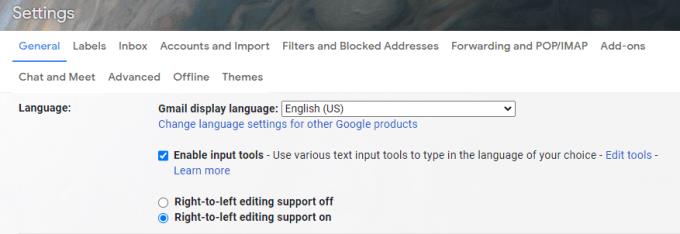
คลิกที่ปุ่มตัวเลือก "เปิดการสนับสนุนการแก้ไขจากขวาไปซ้าย" จากนั้นเลื่อนไปที่ด้านล่างของหน้าแล้วคลิก "บันทึกการเปลี่ยนแปลง"
ในโปรแกรมแต่งอีเมล คุณสามารถใช้การป้อนข้อความจากขวาไปซ้ายโดยคลิกที่ลูกศรชี้ลงเล็กๆ ที่มุมล่างขวา จากนั้นคลิกตัวเลือกที่สามจากด้านบนที่มีป้ายกำกับว่า “ขวาไปซ้าย (Ctrl-Shift-)) ” การคลิกปุ่มนี้จะกำหนดค่าอีเมลทั้งหมดให้ใช้วิธีป้อนข้อความจากขวาไปซ้าย ถ้าคุณต้องการใช้ทั้งข้อความที่อ่านจากขวาไปซ้ายและจากซ้ายไปขวาในอีเมลฉบับเดียว คุณสามารถใช้แป้นพิมพ์ลัดเพื่อส่งผลต่อแต่ละย่อหน้าได้ “Ctrl-Shift-” ตั้งค่าย่อหน้าให้ใช้ขวาไปซ้าย ในขณะที่ “Ctrl-Shift-” จะตั้งค่าข้อความกลับเป็นรูปแบบซ้ายไปขวา
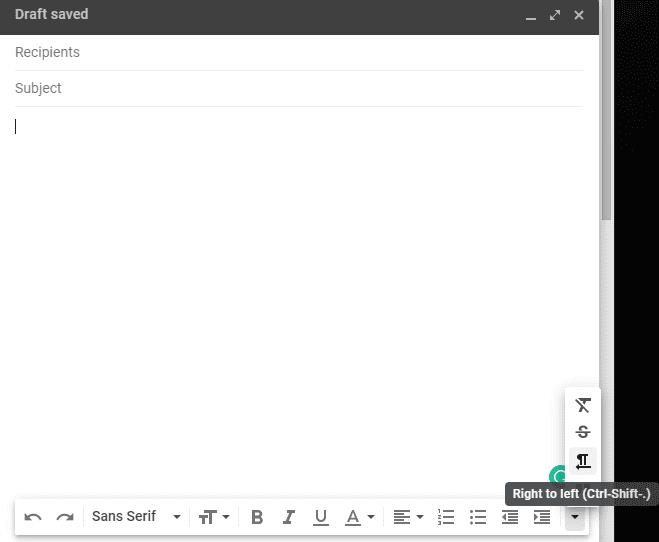
คลิกลูกศรที่มุมล่างซ้ายของโปรแกรมแต่งอีเมล แล้วเลือก "ขวาไปซ้าย" หรือใช้แป้นพิมพ์ลัด
หากแอพและโปรแกรมที่ไม่ได้ปักหมุดกลับมาที่แถบงาน คุณสามารถแก้ไขไฟล์ Layout XML และนำบรรทัดกำหนดเองออกไปได้
ลบข้อมูลที่บันทึกจากการเติมข้อมูลอัตโนมัติของ Firefox โดยทำตามขั้นตอนง่าย ๆ และรวดเร็วสำหรับอุปกรณ์ Windows และ Android.
ในบทเรียนนี้ เราจะแสดงวิธีการรีเซ็ตแบบซอฟต์หรือฮาร์ดบน Apple iPod Shuffle.
มีแอปที่ยอดเยี่ยมมากมายบน Google Play ที่คุณไม่สามารถช่วยได้แต่ต้องสมัครสมาชิก หลังจากนั้นรายการนั้นจะเพิ่มขึ้น และคุณจะต้องจัดการการสมัครสมาชิก Google Play ของคุณ
การค้นหาไพ่ที่ถูกต้องเพื่อชำระเงินในกระเป๋าของคุณอาจเป็นเรื่องยุ่งยาก ในช่วงไม่กี่ปีที่ผ่านมา บริษัทต่างๆ ได้พัฒนาและเปิดตัวโซลูชันการชำระเงินแบบไม่สัมผัส
การลบประวัติการดาวน์โหลด Android ช่วยเพิ่มพื้นที่จัดเก็บและยังมีประโยชน์อื่น ๆ อีกมากมาย นี่คือขั้นตอนที่ต้องทำตาม.
คู่มือนี้จะแสดงวิธีลบภาพถ่ายและวิดีโอจาก Facebook โดยใช้ PC, อุปกรณ์ Android หรือ iOS.
เราใช้เวลาสั้นๆ กับ Galaxy Tab S9 Ultra และมันเป็นแท็บเล็ตที่สมบูรณ์แบบสำหรับการจับคู่กับคอมพิวเตอร์Windows ของคุณหรือ Galaxy S23
ปิดเสียงข้อความกลุ่มใน Android 11 เพื่อควบคุมการแจ้งเตือนสำหรับแอพ Messages, WhatsApp และ Telegram.
ล้างประวัติ URL บนแถบที่อยู่ใน Firefox และเก็บเซสชันของคุณให้เป็นส่วนตัวโดยทำตามขั้นตอนที่เร็วและง่ายเหล่านี้.







